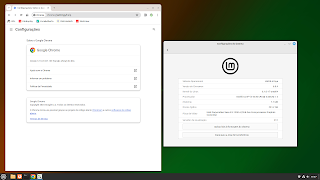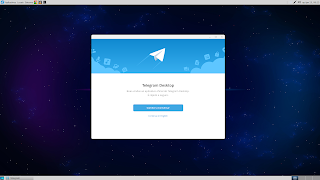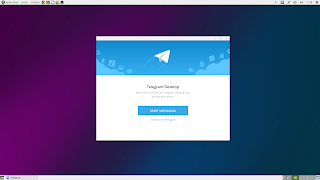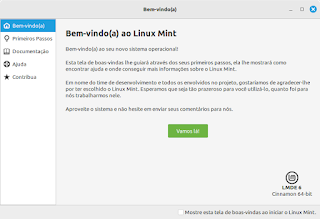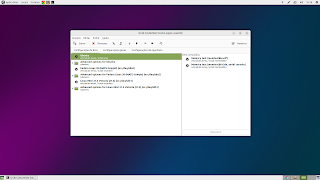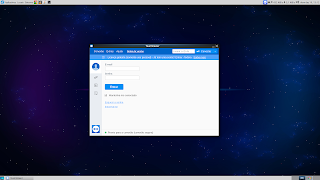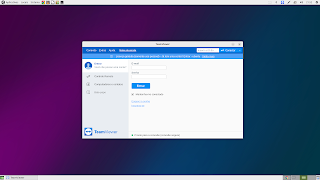LMDE é um projeto Linux Mint que significa "Linux Mint Debian Edition". LMDE pretende ser o mais semelhante possível ao Linux Mint, mas sem usar o Ubuntu. A base de pacotes/programas é fornecida pelo Debian. https://linuxmint.com/download_lmde.php O LMDE 6 Faye é uma distribuição baseada no Debian 12 Bookworm , disponível em 32 e 64 bits mas apenas na versão Cinnamon. Nesta dica, veremos algumas sugestões do que se fazer após instalar o LMDE 6: 1. Atualize seu sistema: sudo apt update && sudo apt upgrade Ou use o Gerenciador de Atualizações 2. Ative o Gufw Firewall, que já vem instalado por padrão: sudo gufw 3. Instale os codecs multimídia, para rodar seus arquivos de áudio do e vídeo: sudo apt install mint-meta-codecs 4. Instale as fontes Microsoft TrueType: sudo apt install ttf-mscorefonts-installer 5. Abra o Timeshift , que já vem instalado por padrão, e crie um ponto de restauração do seu sistema Agora é só curtir o seu LMDE 6